Jak poprawić swoją prywatność w przeglądarce Firefox? Te ustawienia i rozszerzenia Ci pomogą
 Gdy byłem dzieckiem, a nawet wczesnym nastolatkiem większość wolnego czasu spędzałem na rowerze albo na boisku. Wtedy World Wide Web jeszcze nie istniał. Pierwsze przeglądarki internetowe zaczęły pojawiać się dopiero w pierwszej połowie lat 90-tych, a potem było już z górki. Lawina ruszyła i nie dało się jej zatrzymać. Dziś żyjemy w czasach mediów społecznościowych, chociaż sam odnoszę wrażenie, że kontakty przez aplikacje bardziej nas od siebie oddalają, niż zbliżają. Internet stał się bardziej interaktywny, multimedialny i przy okazji zdecydowanie bardziej niebezpieczny. Jasne, że sieć globalna stała się potężną skarbnicą wiedzy i miejscem wymiany wszelkich informacji, ale jednocześnie niemal na każdym kroku musimy mieć się na baczności. Jedni chcą nas oszukać, kolejni po cichu handlują naszymi danymi, a jeszcze inni mają interes w tym, żeby śledzić nasz każdy krok w Internecie.
Gdy byłem dzieckiem, a nawet wczesnym nastolatkiem większość wolnego czasu spędzałem na rowerze albo na boisku. Wtedy World Wide Web jeszcze nie istniał. Pierwsze przeglądarki internetowe zaczęły pojawiać się dopiero w pierwszej połowie lat 90-tych, a potem było już z górki. Lawina ruszyła i nie dało się jej zatrzymać. Dziś żyjemy w czasach mediów społecznościowych, chociaż sam odnoszę wrażenie, że kontakty przez aplikacje bardziej nas od siebie oddalają, niż zbliżają. Internet stał się bardziej interaktywny, multimedialny i przy okazji zdecydowanie bardziej niebezpieczny. Jasne, że sieć globalna stała się potężną skarbnicą wiedzy i miejscem wymiany wszelkich informacji, ale jednocześnie niemal na każdym kroku musimy mieć się na baczności. Jedni chcą nas oszukać, kolejni po cichu handlują naszymi danymi, a jeszcze inni mają interes w tym, żeby śledzić nasz każdy krok w Internecie.
Autor: Tomasz Duda
W tym krótkim wpisie chcę zaproponować Wam instalację kilku dodatków do przeglądarki internetowej oraz zmianę kilku ustawień, które sam zastosowałem u siebie. Bynajmniej nie jest to kompletne zestawienie, ani żadne kompendium, lecz coś na kształt pierwszych kroków, które można wykonać relatywnie szybko, a na pewno zwiększą Waszą prywatność podczas przeglądania sieci, przynajmniej w stosunku do przeglądarki pozbawionej tych zmian. W tym poradniku nie chcę pokazywać bardziej radykalnych rozwiązań, które zapewniają jeszcze większą anonimowość i bezpieczeństwo. Moim celem jest zaproponowanie zmian przyjaznych nawet dla relatywnie mało obeznanych osób.
Aby lepiej dbać o własną prywatność podczas przeglądania stron internetowych, warto zainstalować kilka przydatnych rozszerzeń oraz zmienić garść ustawień. W tym wpisie znajdziesz te, których sam używam od dłuższego czasu. To dobre propozycje na start.
Przydatne programy i narzędzia do Windows: cz. 1. Przezroczysty pasek zadań, monitorowanie zasobów, czyszczenie i inne
Patrząc na globalne statystyki wykorzystania przeglądarek internetowych, np. , można zauważyć, że na mocnym pierwszym miejscu jest Google Chrome, mający ponad 65% udziału. Drugie miejsce to Apple Safari (ponad 18%), trzecie miejsce zajmuje Microsoft Edge (5%), który jest oparty na tej samej podstawie, co Chrome, natomiast czwarty jest Mozilla Firefox (3%). Każdy z Was powinien sam ocenić, która z tych przeglądarek zapewnia najlepszą prywatność, ale prawda jest taka, że w zasadzie żadna nie robi tego odpowiednio dobrze. Część osób napisze, że lepsza jest przeglądarka Brave, ktoś inny poleci nastawioną na prywatność odmianę Firefoksa (np. LibreWolf), a z pewnością znajdzie się też grono, które używa Tor Browser. Ja posłużę się przeglądarką, której sam używam, czyli Firefox, natomiast powyższe dodatki (a przynajmniej część z nich) dostępne są również na inne przeglądarki.
Oprócz tego wiele źródeł omawiających temat Firefoksa, szczególnie tych angielskojęzycznych, wspomina o czymś takim jak “Hardened Firefox”, co można przetłumaczyć jako wzmocniony / utwardzony / zahartowany Firefox. Zasadniczo pojęcie to nie odnosi się do żadnej konkretnej wersji, lecz oznacza przeglądarkę zmodyfikowaną za pomocą szeregu zmian dokonanych w ustawieniach, w taki sposób, aby Firefox stał się lepszy pod względem respektowania prywatności użytkownika podczas przeglądania Internetu. Nie ma jednego idealnego przepisu, by to zrobić. Jedni wyłączą to, inni tamto, ale jeśli komuś zależy na podniesieniu poziomu prywatności, to warto rozważyć wprowadzenie choćby niektórych zmian oraz instalację dodatków. Należy jednak pamiętać o tym, że blokując elementy śledzące na stronach, możemy sprawić, iż pojawią się jakieś błędy, witryna straci część swojej funkcjonalności, stanie się bardziej uciążliwa w korzystaniu, a nawet nie będzie można wykonać konkretnej czynności wcale. Dlatego w razie problemów można spróbować dodać daną stronę do wyjątków albo wyłączyć dany dodatek tylko na niej. Najlepiej jest przetestować każdy dodatek oddzielnie i sprawdzić, który z nich sprawia trudności. Rozwiązań perfekcyjnych nie ma. Czasami, żeby zyskać lepszą prywatność, trzeba poświęcić trochę funkcji.
Firefox - dodatki zwiększające prywatność w Internecie
Poniżej krótko opisuję kilka dodatków do Firefox, które moim zdaniem zwiększają prywatność w Internecie. Wszystkie z nich były i są nadal wykorzystywane przeze mnie od dłuższego czasu, a niektórych używam również na telefonie z Androidem. Nie miałem z nimi żadnych większych problemów, choć czasami zdarzało mi się wyłączać je na konkretnej stronie, jeśli przeszkadzały w dostępie do jakiejś funkcji. Rzecz jasna interesujących rozszerzeń jest znacznie więcej, po prostu nie chcę polecać czegoś, z czego dotychczas nie korzystałem choćby przez kilka tygodni lub miesięcy. Dlatego jeśli chcielibyście zaproponować coś innego lub macie odmienne spostrzeżenia na temat rozszerzeń, które ja polecam, to piszcie w komentarzach. Zdecydowanie zachęcam do merytorycznej dyskusji, która może pomóc podjąć decyzję osobom, które znają się na tym temacie mniej. Tym bardziej że część tych dodatków działa również w innych przeglądarkach. Nie twierdzę, że koniecznie trzeba instalować wszystkie te rozszerzenia na raz. Najlepiej jest wybrać te, które spełniają Twoje oczekiwania, unikając powielania funkcjonalności.
Privacy Badger
Privacy Badger to jedno z lepszych rozszerzeń, służących do blokowania elementów śledzących aktywność użytkownika na stronach internetowych. Zasadniczo “blockerów” jest wiele, ale wiele z nich wymaga konfiguracji różnych filtrów i zmiany ustawień, natomiast Privacy Badger działa automatycznie. Zamiast korzystać z ustalonej listy, samodzielnie uczy się identyfikować i blokować ukryte trackery i robi to na podstawie identyfikacji ich zachowania. Wysyła informację Do Not Track, by odrzucić śledzenie oraz Global Privacy Control, aby dać znać usługodawcom, że dane użytkownika nie mają być udostępnione oraz sprzedawane. Jeśli te żądania nie zostaną wzięte pod uwagę, to wtedy Privacy Badger przystąpi do automatycznego blokowania odpowiednich elementów na stronach. Ponadto wiele serwisów społecznościowych korzysta z przycisków, które śledzą zwyczaje użytkownika (np. przyciski typu “łapka w górę” lub elementy multimedialne). Omawiany dodatek może zastąpić je tak zwanymi “placeholderami”, które nie działają samoczynnie, lecz wymagają konkretnego kliknięcia ze strony użytkownika, żeby je aktywować. Usuwa także śledzenie z linków. Ujmując rzecz krótko: jeśli nie chcesz, żeby strony internetowe śledziły to, co robisz, polecam instalację Privacy Badger. Działa on nie tylko na komputerze, ale również na smartfonie (mobilna wersja Firefox). Wersja na Firefox ma ponad 1,2 miliona użytkowników, około 2400 ocen, z czego średnia to 4,8 gwiazdki.
Decentraleyes
Przeglądając strony internetowe, korzystamy standardowo z sieci dostarczania zawartości, czyli content delivery network (CDN). Serwery rozsiane na całym świecie pobierają dane z serwera głównego i dostarczają treści do użytkowników znajdujących się najbliżej pod względem geograficznym. Takich serwerów może być mnóstwo, czasami wiele tysięcy. Z punktu widzenia dostawców takie rozproszenie jest elementem optymalizacji, również związanej z obciążeniem serwera głównego. Pozbycie się zapytań odnośnie elementów śledzących (trackerów) albo reklam zazwyczaj nie oznacza problemów z dostępem do treści, jednak blokowanie głównej zawartości powoduje problem z działaniem strony. Dlatego jak sugeruje sam opis na stronie tego rozszerzenia, głównym zadaniem Decentraleyes jest ominięcie pośredników przez błyskawiczne dostarczanie treści z lokalnych plików (emulacja lokalnej CDN), wszystko po to, by zwiększyć prywatność. Decentraleyes pozwala unikać dużych sieci dostarczania oraz dobrze uzupełnia możliwości klasycznych rozszerzeń blokujących, takich, jak znany i szeroko polecany uBlock Origin. Można wejść na tę stronę i sprawdzić, czy Decentraleyes działa prawidłowo. Rozszerzenie jest darmowe i ma otwarte źródło (open source). W chwili pisania tego artykułu Decentraleyes na Firefox miał prawie 270 tysięcy użytkowników i średnią 4,8/5 z ponad 1400 ocen. Decentraleyes działa nie tylko na komputerze, ale również w mobilnej wersji Firefox. Możesz używać go bez problemu na smartfonie.
uBlock Origin
Jeśli oczekujesz skutecznego blokowania reklam, przy jednoczesnym szybkim działaniu i niewielkim obciążeniu procesora oraz pamięci, to moim zdaniem uBlock Origin należy do najlepszych. Wspiera oficjalne polskie filtry z automatyczną aktualizacją, a do tego można dodać również inne, własne listy. Zresztą swoją listę można bez problemu wyeksportować i zaimportować na innym komputerze lub po powtórnej instalacji. Stworzyć można także listę zaufanych witryn. Rozszerzenie uBlock Origin ma też zestaw ustawień, których w zasadzie nie trzeba nawet ruszać jeśli ktoś się na tym nie zna, bo już te domyślne są wystarczające. Dla zaawansowanych użytkowników też znajdą się odpowiednie opcje. Jak już wspomniałem wcześniej uBlock Origin dobrze uzupełnia funkcjonalność dodatku Decentraleyes. Można z niego korzystać zarówno na komputerze, jak i smartfonie. Ma niespełna 8 milionów użytkowników na stronie Firefox Browser Add-ons, w tym ponad 17 tysięcy ocen, z których średnia to 4,8/5 gwiazdek. Zdecydowanie jest to rozszerzenie godne polecenia. Nie zauważyłem żadnego istotnego spowolnienia działania przeglądarki przez ten dodatek.
Canvas Blocker
Podczas przeglądania Internetu strony i inne usługi mogą identyfikować Cię po tak zwanym odcisku palca (fingerprint). Jest on tworzony nie tylko na podstawie przeglądarki internetowej, ale ogólnie na bazie sprzętu i oprogramowania obecnego w komputerze (urządzeniach mobilnych również). Innymi słowy, można w pełni lub choćby częściowo zidentyfikować urządzenie, nawet gdy ciasteczka są zablokowane i adres IP jest ukryty. Nawet jeśli ktoś przesiądzie się na danym urządzeniu na inną przeglądarkę, może zostać rozpoznany. Jasne, że czasami może to przydać się do przeciwdziałania kradzieży tożsamości, ale jednocześnie usługodawca może dzięki temu gromadzić długoterminową historię Twojej aktywności w Internecie i tym samym kierować do Ciebie konkretną grupę reklam. Czasami jest to możliwe, nawet gdy próbujesz blokować śledzenie. Jeśli chcesz temu przeciwdziałać, to zainstaluj np. rozszerzenie Canvas Blocker. Są tutaj dostępne ustawienia, ale osoby, które nie mają głębszej wiedzy, mogą ze spokojem pozostawić opcje domyślne. Ważne, żeby nie instalować więcej niż jednego rozszerzenia tego typu na raz, bo może to powodować problemy z wydajnością. Canvas Blocker działa na PC, ale nie w wersji mobilnej.
DuckDuckGo Privacy Essentials
Kolejną interesującą propozycją może być rozszerzenie DuckDuckGo Privacy Essentials. Ono również potrafi zablokować elementy śledzące na różnych stronach, zanim zostaną one załadowane, redukując tym samym ryzyko gromadzenia danych o aktywności użytkownika i ich potencjalnej sprzedaży w celach reklamowych itp. Blokowanie śledzenia dotyczy też usług poczty elektronicznej (e-mail).Dodatek ustawia też wyszukiwarkę DuckDuckGo, która jest alternatywą dla Google, ale nie śledzi użytkownika. Wymusza również stosowanie bezpieczniejszego, szyfrowanego połączenia HTTPS przez strony. Również to rozszerzenie wysyła prośbę Global Privacy Control (Globalna Kontrola Prywatności), aby nie sprzedawać danych osobowych i ograniczyć udostępnianie danych osobowych użytkownika innym firmom. Jednak w przeciwieństwie do rozszerzenia Privacy Badger nie wymusza odpowiedniego blokowania, w razie odrzucenia zgody przez daną witrynę internetową. Jest jednak obecna funkcja blokowania śledzenia przez Facebook oraz Google AMP (ładuje treści bezpośrednio od wydawców, a nie z linków dostarczanych przez Google). DuckDuckGo Privacy Essentials nie działa na smartfonach.
ClearURLs
Ten dodatek jest znacznie prostszy od poprzednich, ale wciąż może się przydać. Pełni w zasadzie tylko jedną funkcję: samoczynnie usuwa elementy śledzące z adresów URL (tych widocznych w pasku adresu przeglądarki internetowej). Czasami po kliknięciu jakiegoś linku, na końcu adresu dodane zostają informacje o kampanii reklamowej, do której ten link nawiązuje lub do której prowadzi. Firmy mają więc informacje, skąd nastąpiło to przekierowanie itp. Rozszerzenie ClearURLs usuwa śledzenie z linków, może “czyścić” wiele URLi naraz, przekierowuje na stronę docelową bez “pośredników”, blokuje tzw. ping tracking, zapobiega przekształcaniu linków z wyszukiwarki Google, przed dodawaniem elementów śledzących itd. Ponadto ClearURLs działa nie tylko na komputerze, ale również w mobilnej wersji przeglądarki Firefox na smartfonie.
Ustawienia poprawiające prywatność w przeglądarce Firefox
Instalacja odpowiednich rozszerzeń do przeglądarki Firefox, dopasowanych do własnych potrzeb i preferencji jest ważna, ale duże znaczenie ma też odpowiednie ustawienie samej przeglądarki internetowej, aby cieszyć się zwiększoną prywatnością. Głównie odnosi się to do wyłączenia telemetrii. Firefox jest całkiem dobrą przeglądarką, ale nawet on domyślnie nie oferuje równie dobrej prywatności, jak jego zmodyfikowane wersje (np. LibreWolf). Dlatego pewne modyfikacje są wskazane, choć oczywiście każdy musi sam ocenić, czy dla niego są konieczne. Na początek warto zacząć choćby od prostej rzeczy, czyli ustawienia trybu używania wyłącznie protokołu HTTPS oraz DNS przez HTTPS. Ustawienia te są łatwo dostępne, znajdziesz je, wchodząc w przeglądarce Firefox w Ustawienia, a następnie w Prywatność i bezpieczeństwo (menu po lewej stronie). Oprócz tego warto w pasku adresu przeglądarki wpisać “about:config” i tutaj wkleić po kolei poniższe elementy (tylko treść przed myślnikiem). Większość wartości powinna być zmieniona na “false”.
- browser.ping-centre.telemetry - zmień na: false
- toolkit.telemetry.archive.enabled - zmień na: false
- toolkit.telemetry.unified - zmień na: false
- toolkit.telemetry.newProfilePing.enabled - zmień na: false
- toolkit.telemetry.reportingpolicy.firstRun - zmień na: false
- toolkit.telemetry.bhrPing.enabled - zmień na: false
- toolkit.telemetry.enabled - zmień na: false
- toolkit.telemetry.firstShutdownPing.enabled - zmień na: false
- toolkit.telemetry.shutdownPingSender.enabled - zmień na: false
- toolkit.telemetry.updatePing.enabled - zmień na: false
- browser.newtabpage.activity-stream.feeds.telemetry - zmień na: false
- browser.newtabpage.activity-stream.telemetry - zmień na: false
- datareporting.healthreport.uploadEnabled - zmień na: false
- toolkit.telemetry.server - zmień na: “” (otwarty i zamknięty cudzysłów)
Powiązane publikacje
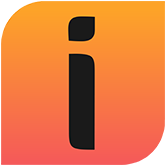
Zamień fizyczny monitor na kilka ekranów w wirtualnej rzeczywistości. Wystarczą gogle VR i aplikacja Immersed
79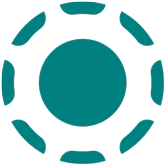
Łatwe przesyłanie plików między telefonami i komputerami. Bezprzewodowo i za darmo. Oto narzędzie LocalSend
49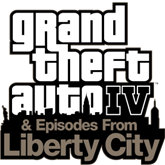
GTA 4 w zimowym wydaniu. Instalujemy modyfikacje, zmieniające wygląd Liberty City w grze studia Rockstar Games
20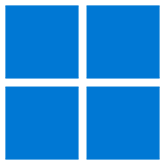
Przydatne programy do Windows: cz. 3. Wyłączanie zbędnych funkcji Windows, kontrola autostartu i procesów oraz inne
38







![Jak poprawić swoją prywatność w przeglądarce Firefox? Te ustawienia i rozszerzenia Ci pomogą [nc1]](/image/poradnik/2024/03/07_jak_poprawic_swoja_prywatnosc_w_przegladarce_firefox_te_ustawienia_i_rozszerzenia_ci_pomoga_0.jpg)
![Jak poprawić swoją prywatność w przeglądarce Firefox? Te ustawienia i rozszerzenia Ci pomogą [nc1]](/image/poradnik/2024/03/07_jak_poprawic_swoja_prywatnosc_w_przegladarce_firefox_te_ustawienia_i_rozszerzenia_ci_pomoga_nc17.jpg)
![Jak poprawić swoją prywatność w przeglądarce Firefox? Te ustawienia i rozszerzenia Ci pomogą [nc1]](/image/poradnik/2024/03/07_jak_poprawic_swoja_prywatnosc_w_przegladarce_firefox_te_ustawienia_i_rozszerzenia_ci_pomoga_nc8.jpg)
![Jak poprawić swoją prywatność w przeglądarce Firefox? Te ustawienia i rozszerzenia Ci pomogą [nc1]](/image/poradnik/2024/03/07_jak_poprawic_swoja_prywatnosc_w_przegladarce_firefox_te_ustawienia_i_rozszerzenia_ci_pomoga_nc24.jpg)
![Jak poprawić swoją prywatność w przeglądarce Firefox? Te ustawienia i rozszerzenia Ci pomogą [nc1]](/image/poradnik/2024/03/07_jak_poprawic_swoja_prywatnosc_w_przegladarce_firefox_te_ustawienia_i_rozszerzenia_ci_pomoga_nc18.jpg)
![Jak poprawić swoją prywatność w przeglądarce Firefox? Te ustawienia i rozszerzenia Ci pomogą [nc1]](/image/poradnik/2024/03/07_jak_poprawic_swoja_prywatnosc_w_przegladarce_firefox_te_ustawienia_i_rozszerzenia_ci_pomoga_nc9.jpg)
![Jak poprawić swoją prywatność w przeglądarce Firefox? Te ustawienia i rozszerzenia Ci pomogą [nc1]](/image/poradnik/2024/03/07_jak_poprawic_swoja_prywatnosc_w_przegladarce_firefox_te_ustawienia_i_rozszerzenia_ci_pomoga_nc10.jpg)
![Jak poprawić swoją prywatność w przeglądarce Firefox? Te ustawienia i rozszerzenia Ci pomogą [nc1]](/image/poradnik/2024/03/07_jak_poprawic_swoja_prywatnosc_w_przegladarce_firefox_te_ustawienia_i_rozszerzenia_ci_pomoga_nc21.jpg)
![Jak poprawić swoją prywatność w przeglądarce Firefox? Te ustawienia i rozszerzenia Ci pomogą [nc1]](/image/poradnik/2024/03/07_jak_poprawic_swoja_prywatnosc_w_przegladarce_firefox_te_ustawienia_i_rozszerzenia_ci_pomoga_nc23.jpg)
![Jak poprawić swoją prywatność w przeglądarce Firefox? Te ustawienia i rozszerzenia Ci pomogą [nc1]](/image/poradnik/2024/03/07_jak_poprawic_swoja_prywatnosc_w_przegladarce_firefox_te_ustawienia_i_rozszerzenia_ci_pomoga_nc3.jpg)
![Jak poprawić swoją prywatność w przeglądarce Firefox? Te ustawienia i rozszerzenia Ci pomogą [nc1]](/image/poradnik/2024/03/07_jak_poprawic_swoja_prywatnosc_w_przegladarce_firefox_te_ustawienia_i_rozszerzenia_ci_pomoga_nc1.jpg)
![Jak poprawić swoją prywatność w przeglądarce Firefox? Te ustawienia i rozszerzenia Ci pomogą [nc1]](/image/poradnik/2024/03/07_jak_poprawic_swoja_prywatnosc_w_przegladarce_firefox_te_ustawienia_i_rozszerzenia_ci_pomoga_nc2.jpg)
![Jak poprawić swoją prywatność w przeglądarce Firefox? Te ustawienia i rozszerzenia Ci pomogą [nc1]](/image/poradnik/2024/03/07_jak_poprawic_swoja_prywatnosc_w_przegladarce_firefox_te_ustawienia_i_rozszerzenia_ci_pomoga_nc12.jpg)
![Jak poprawić swoją prywatność w przeglądarce Firefox? Te ustawienia i rozszerzenia Ci pomogą [nc1]](/image/poradnik/2024/03/07_jak_poprawic_swoja_prywatnosc_w_przegladarce_firefox_te_ustawienia_i_rozszerzenia_ci_pomoga_nc13.jpg)
![Jak poprawić swoją prywatność w przeglądarce Firefox? Te ustawienia i rozszerzenia Ci pomogą [nc1]](/image/poradnik/2024/03/07_jak_poprawic_swoja_prywatnosc_w_przegladarce_firefox_te_ustawienia_i_rozszerzenia_ci_pomoga_nc5.jpg)
![Jak poprawić swoją prywatność w przeglądarce Firefox? Te ustawienia i rozszerzenia Ci pomogą [nc1]](/image/poradnik/2024/03/07_jak_poprawic_swoja_prywatnosc_w_przegladarce_firefox_te_ustawienia_i_rozszerzenia_ci_pomoga_nc7.jpg)
![Jak poprawić swoją prywatność w przeglądarce Firefox? Te ustawienia i rozszerzenia Ci pomogą [nc1]](/image/poradnik/2024/03/07_jak_poprawic_swoja_prywatnosc_w_przegladarce_firefox_te_ustawienia_i_rozszerzenia_ci_pomoga_nc15.jpg)
![Jak poprawić swoją prywatność w przeglądarce Firefox? Te ustawienia i rozszerzenia Ci pomogą [nc1]](/image/poradnik/2024/03/07_jak_poprawic_swoja_prywatnosc_w_przegladarce_firefox_te_ustawienia_i_rozszerzenia_ci_pomoga_nc16.jpg)





